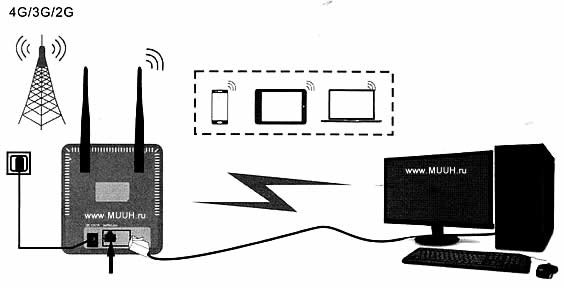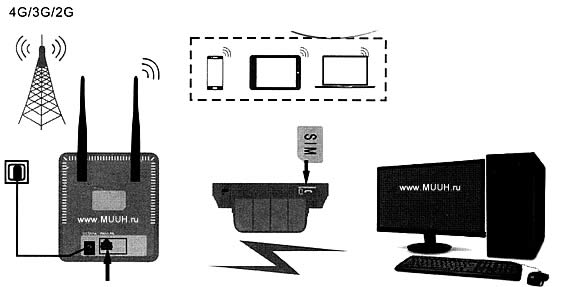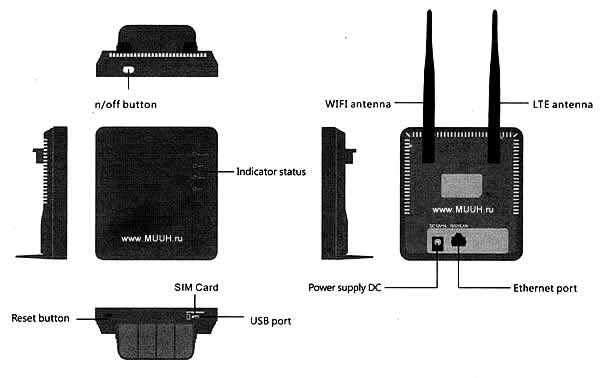- Информация о материале
- Обновлено: 26.05.2023, 14:07
- Опубликовано: 22.05.2023, 17:56
- Автор: DeniS
1 Обзор 4G LTE роутер WiFi CPE CPF903-OY
1) Этот продукт предлагает услугу безопасного обмена интернет-трафиком для нескольких пользователей терминалов. Устройства Wi-Fi (смартфоны, планшеты, ПК) могут получить доступ к интернету через это устройство, пользоваться высокоскоростными услугами 4G/3G/2G. Процесс подключения зависит от системы каждого WiFi-устройства, пожалуйста, следуйте подсказкам.
Подключение компьютера к интернет через 4G/3G/2G.
При подключении устройства через USB-кабель для доступа к сети Интернет следуйте подсказкам.
2. Описание 4G LTE роутер WiFi CPE CPF903-OY
| Разъем/кнопка | Описание |
| On/Off кнопка Вкл Выкл | Включите/отключите устройство, нажмите, чтобы разбудить устройство в режиме ожидания. |
| Блок питания 12В/1А | Включается автоматически при подаче питания |
| Порт Micro USB | Для обновления устройства с помощью USB-адаптера (в комплекте) и подключения аварийного питания |
| Порт Etherpet | Стандартный Ethernet-кабель (самоадаптация WAN.LAN) |
| Разъем SIM карты | Стандартный слот для SIM-карты (2FF) |
| Кнопка сброса | Нажмите и удерживайте 5сек, чтобы восстановить заводские настройки. |
| Антенна WIFI | Прием и передача сигнала WiFi |
| 4G LTE антенна | 4G прием сигнала через интернет |
Индикатор питания. При включении светится синим
Индикатор WiFi
| Цвет индикатора WiFi | WiFi не стартовал | WiFi нормально стартовал | Пользователь подключился | Сон |
| Синий | Индикатор WiFi выключен | Мигает синим через 2с | Всегда синий | Индикатор WiFi выключен |
Индикатор LTE
| Цвет индикатора | Сеть зарегистрирована | Мигание каждые 2с | Постоянное свечение | Сон |
| Зеленый | 4G LTE | Сеть зарегистрирована, но нет подключения | Сеть зарегистрирована, есть подключение | Выкл |
| Синий | HSPA+ | Сеть зарегистрирована, но нет подключения | Сеть зарегистрирована, есть подключение | Выкл |
| Фиолетовый | EVDO | Сеть зарегистрирована, но нет подключения | Сеть зарегистрирована, есть подключение | Выкл |
| Желтый | GSM/EDGE | Сеть зарегистрирована, но нет подключения | Сеть зарегистрирована, есть подключение | Выкл |
| Красный | Нет подключения | Поиск сети | Нет (U)SIM карты | Выкл |
Индикато WAN
| WAN / LAN | Кабель Ethernet на подключен | Есть подключение |
| Зеленый | ВЫКЛ | ВКЛ (мигание) |
Добавить комментарий
Модем-роутер Tianjie CPE 903 – популярное устройство, которое предоставляет доступ к Интернету через сеть 3G или 4G. Однако, как и любая другая техника, с течением времени оно может стать устаревшим и неспособным соответствовать современным требованиям. Но не стоит паниковать! Вы всегда можете прошить свой модем-роутер и получить новые возможности и исправления ошибок.
Прошивка Tianjie CPE 903 – это процесс обновления программного обеспечения устройства. Новая прошивка может исправить ошибки, устранить уязвимости, улучшить производительность и добавить новые функции. Для прошивки вам понадобится компьютер, подключение к Интернету и немного свободного времени. Следуя нашей подробной инструкции с фотографиями и видео, вы без труда сможете прошить модем-роутер Tianjie CPE 903 самостоятельно.
Перед прошивкой обязательно создайте резервную копию всех важных данных! В процессе прошивки может возникнуть непредвиденная ошибка, которая может привести к потере данных. Обязательно сохраните копии всех важных документов, фотографий и других файлов на вашем компьютере или в облачном хранилище.
Содержание
- Как прошить модем-роутер Tianjie CPE 903?
- Подготовка к прошивке
- Скачивание необходимого ПО
- Подключение и настройка модем-роутера
- Прошивка модем-роутера
- Проверка и завершение процесса
Как прошить модем-роутер Tianjie CPE 903?
Прошивка модем-роутера Tianjie CPE 903 может потребоваться в случае некорректной работы устройства, ошибок в работе интернет-соединения или если вы хотите получить дополнительные функции и улучшенные возможности в работе устройства.
В этой инструкции мы расскажем, как прошить модем-роутер Tianjie CPE 903 с помощью официальной прошивки производителя. Перед началом процесса необходимо убедиться, что у вас есть:
- Компьютер с операционной системой Windows;
- Стабильное подключение к интернету;
- Кабель Ethernet для подключения модема-роутера к компьютеру.
Для прошивки модема-роутера Tianjie CPE 903 выполните следующие шаги:
- Подключите компьютер и модем-роутер с помощью Ethernet-кабеля. Убедитесь, что подключение установлено правильно и оба устройства включены.
- Откройте веб-браузер и введите в адресную строку IP-адрес модема-роутера. Обычно это «192.168.1.1». Нажмите Enter.
- В открывшемся окне авторизации введите логин и пароль администратора модема-роутера. Обычно это «admin» для обоих полей. Нажмите Вход или OK.
- В панели управления модемом-роутером найдите раздел «Обновление ПО» или «Firmware Update».
- Загрузите официальную прошивку модема-роутера с официального сайта производителя. Убедитесь, что вы выбрали прошивку, соответствующую модели Tianjie CPE 903.
- Нажмите кнопку «Обзор» или «Browse» и выберите скачанную прошивку с вашего компьютера.
- Нажмите кнопку «Загрузить» или «Upload» для начала процесса прошивки модема-роутера. Подождите, пока процесс завершится. Не отключайте устройство и не обновляйте страницу веб-браузера.
- После завершения прошивки модем-роутер автоматически перезагрузится. Подождите, пока устройство запустится с новой прошивкой.
Поздравляем! Теперь ваш модем-роутер Tianjie CPE 903 прошит с использованием официальной прошивки. У вас появились новые возможности и улучшенное качество работы устройства.
Обратите внимание:
- Во время процесса прошивки не выключайте устройство и не обновляйте страницу веб-браузера. Это может привести к повреждению модема-роутера.
- Перед прошивкой рекомендуется сделать резервную копию настроек и важных данных, чтобы в случае возникновения проблем можно было восстановить устройство.
- Следуйте инструкциям производителя и используйте только официальные прошивки, чтобы избежать потери гарантии на устройство.
Надеемся, что эта инструкция помогла вам успешно прошить модем-роутер Tianjie CPE 903 и повысить его функциональность и производительность.
Подготовка к прошивке
Шаг 1: Сделайте резервную копию текущей конфигурации модема-роутера. Это позволит сохранить все настройки и данные, чтобы в случае неудачной прошивки можно было восстановить систему.
Шаг 2: Подключите модем-роутер Tianjie CPE 903 к компьютеру с помощью Ethernet-кабеля.
Шаг 3: Убедитесь, что модем-роутер подключен к источнику питания и включен. Дождитесь стабилизации работы устройства.
Шаг 4: На компьютере откройте любой доступный веб-браузер (например, Google Chrome, Mozilla Firefox, Internet Explorer).
Шаг 5: В адресной строке браузера введите IP-адрес модема-роутера (обычно «192.168.1.1» или «192.168.0.1»). Нажмите клавишу Enter.
Шаг 6: В открывшемся окне авторизации введите логин и пароль, чтобы получить доступ к настройкам модема-роутера. Если вы не знаете данные для входа, обратитесь к документации или поставщику услуг интернет-провайдера.
Шаг 7: Перейдите в раздел «Обновление ПО» или «Firmware Upgrade» в настройках модема-роутера.
Шаг 8: Загрузите файл прошивки с официального сайта производителя или других надежных источников. Убедитесь, что выбрана версия прошивки, совместимая с вашим модемом-роутером.
Шаг 9: Нажмите кнопку «Обновить» или «Upgrade», чтобы запустить процесс прошивки. Дождитесь завершения процесса, не прерывайте питание модема-роутера и не отключайте его от компьютера во время прошивки.
Шаг 10: После успешной прошивки модем-роутер автоматически перезагрузится. Не отключайте его от питания в течение этого времени.
Следуя этим шагам, вы подготовите модем-роутер Tianjie CPE 903 к прошивке и сможете безопасно выполнить данную операцию. В следующем разделе мы рассмотрим основные шаги и инструкцию по самому процессу прошивки модема-роутера Tianjie CPE 903.
Скачивание необходимого ПО
Перед прошивкой модем-роутера Tianjie CPE 903 необходимо скачать несколько программ, которые понадобятся в процессе прошивки. Вот список необходимого ПО:
- Программа 1: это официальная утилита Tianjie CPE 903, которую вы можете скачать со страницы поддержки на официальном сайте производителя. Она предоставляет GUI (графический интерфейс пользователя) для прошивки и настройки модема-роутера.
- Программа 2: это драйвер для модема-роутера. Вы можете найти его на странице поддержки модема-роутера на официальном сайте производителя. Этот драйвер позволяет компьютеру обнаружить модем-роутер во время прошивки.
- Программа 3: это файл прошивки Tianjie CPE 903, который также можно найти на странице поддержки модема-роутера на официальном сайте производителя. Эта прошивка будет заменять текущую версию программного обеспечения на вашем модеме-роутере.
- Программа 4: это дополнительное программное обеспечение, которое понадобится в процессе прошивки. Она может включать дополнительные инструменты или драйверы, необходимые для успешной прошивки.
После скачивания всех необходимых программ вы будете готовы перейти к следующему шагу — подготовка модема-роутера к прошивке.
Подключение и настройка модем-роутера
Перед началом процесса прошивки модем-роутера Tianjie CPE 903 необходимо правильно подключить устройство и выполнить настройки для оптимальной работы. В этом разделе мы расскажем, как подключить модем-роутер и настроить его для работы в вашей сети.
1. Подключение модем-роутера:
а) Подключите питание к модем-роутеру, вставив штепсель питания в соответствующую розетку.
б) Подключите модем-роутер к вашему компьютеру или другому устройству с помощью сетевого кабеля. Один конец кабеля должен быть подключен к порту LAN на модем-роутере, а другой конец — к сетевому порту на вашем компьютере или другом устройстве.
в) Подключите входящий интернет-кабель к порту WAN на модем-роутере. Этот кабель должен быть предоставлен вашим интернет-провайдером.
2. Настройка модем-роутера:
а) Откройте веб-браузер на вашем компьютере и введите IP-адрес модем-роутера (обычно 192.168.1.1) в адресной строке. Нажмите Enter, чтобы открыть страницу настроек роутера.
б) Введите имя пользователя и пароль для доступа к настройкам модем-роутера. Если вы не знаете эти данные, обратитесь к поставщику услуг или проверьте документацию к устройству.
в) После успешной аутентификации вы увидите панель управления модем-роутера. Здесь вы можете настроить различные параметры, такие как сетевые настройки, безопасность, Wi-Fi и другие настройки.
Примечание: В процессе настройки рекомендуется сохранить все изменения и перезагрузить устройство для применения настроек.
В результате правильного подключения и настройки модем-роутера Tianjie CPE 903 вы сможете получить доступ к интернету и настроить вашу домашнюю или офисную сеть в соответствии с вашими потребностями.
Прошивка модем-роутера
Процесс прошивки модем-роутера Tianjie CPE 903, хотя и сложен для обычных пользователей, может быть выполнен даже без специальных навыков, если следовать подробной инструкции.
Перед началом прошивки необходимо убедиться, что у вас есть правильная прошивка для вашей модели модема-роутера Tianjie CPE 903. Вы можете найти актуальную версию прошивки на официальном сайте производителя.
Далее следуйте инструкциям по прошивке:
| Шаг | Описание |
| 1 | Загрузите прошивку с официального сайта производителя. |
| 2 | Соедините модем-роутер с компьютером при помощи кабеля Ethernet. |
| 3 | Откройте веб-браузер и введите IP-адрес модема-роутера (обычно 192.168.1.1). |
| 4 | Введите логин и пароль для доступа к панели управления модема-роутера (обычно admin/admin). |
| 5 | Перейдите в раздел «Настройки прошивки» или «Обновление прошивки» в панели управления. |
| 6 | Выберите скачанную прошивку и нажмите кнопку «Обновить» или «Прошить». |
| 7 | Дождитесь завершения процесса прошивки, который может занять несколько минут. |
| 8 | После успешной прошивки модем-роутер автоматически перезагрузится. |
| 9 | Проверьте работу модема-роутера и убедитесь, что все функции работают правильно. |
Обратите внимание, что процесс прошивки может различаться в зависимости от модели и версии модема-роутера Tianjie CPE 903, поэтому рекомендуется внимательно читать инструкцию, предоставленную производителем.
В случае возникновения проблем или ошибок во время прошивки, рекомендуется обратиться к специалистам или к поддержке производителя для получения дополнительной помощи и рекомендаций.
Проверка и завершение процесса
1. После завершения прошивки модем-роутера Tianjie CPE 903, позволяющей расширить его функциональность и улучшить работу устройства, необходимо выполнить несколько шагов для проверки и завершения процесса.
2. В первую очередь, перезагрузите модем-роутер, чтобы применить все изменения, введенные в прошивку. Для этого выключите устройство, подождите несколько секунд и снова включите его. Дождитесь полной загрузки системы.
3. После перезагрузки модем-роутера, подключите его к вашему компьютеру или другому сетевому устройству с помощью сетевого кабеля. Убедитесь, что подключение стабильное и работает исправно.
4. Откройте веб-браузер и введите IP-адрес модем-роутера в адресную строку. Далее введите логин и пароль для доступа к настройкам устройства. Обычно значениями по умолчанию являются «admin» для логина и «admin» для пароля. Если вы ранее изменяли эти данные, введите соответствующие новые значения.
5. После успешного входа в настройки модем-роутера, удостоверьтесь, что все функции и настройки работают корректно. Проверьте соединение с интернетом, скорость и стабильность работы устройства.
6. Если вы обнаружите какие-либо проблемы или необычное поведение модем-роутера после прошивки, рекомендуется сбросить его к заводским настройкам и повторить процедуру прошивки заново.
7. После успешной проверки функциональности и работы модем-роутера, убедитесь, что вы сохраните копию прошивки и все изменения, которые были внесены в настройки устройства. Это позволит вам быстро восстановить работоспособность модем-роутера в случае необходимости.
8. В завершение, не забудьте выключить модем-роутер, если он не используется в данный момент, чтобы экономить энергию и продлить срок его службы.
Похожие видео
Дополнительные материалы
Kuwfi 4g роутер cpf903 — это универсальное устройство, предназначенное для обеспечения стабильного и быстрого интернет-соединения в любом месте. С помощью этого роутера вы сможете настроить доступ в сеть с использованием сим-карты оператора мобильной связи, что позволит вам оставаться онлайн даже в удаленных от города местах или во время поездок.
В этой статье мы рассмотрим подробную инструкцию по настройке и использованию Kuwfi 4g роутера cpf903. Вы узнаете, как правильно подключить его к питанию и компьютеру, как настроить сеть Wi-Fi, а также как использовать дополнительные функции и опции роутера.
Перед началом процесса настройки убедитесь, что у вас есть все необходимые компоненты и аксессуары. Обычно в комплекте с роутером идет блок питания, сим-карта, удлинитель для антенны, а также инструкция по эксплуатации. Если какие-то компоненты отсутствуют, обратитесь к продавцу или производителю для их получения.
Теперь, когда вы готовы к началу настройки, следуйте указаниям инструкции, прилагаемой к Kuwfi 4g роутеру cpf903. Эта инструкция пошагово покажет вам, как выполнить все необходимые действия для настройки и использования роутера. Не пропускайте ни одного шага и внимательно следите за инструкциями, чтобы избежать ошибок и проблем в процессе настройки.
Помните, что качественная настройка Kuwfi 4g роутера cpf903 важна для обеспечения надежного и стабильного интернет-соединения. Поэтому уделите достаточно времени настройке и пройдите все этапы инструкции для достижения оптимальных результатов.
Kuwfi 4g роутер cpf903: Подробная настройка и использование
Процесс настройки роутера Kuwfi 4g cpf903 довольно прост и интуитивно понятен. Для начала необходимо подключить роутер к источнику электропитания и вставить сим-карту оператора сети 4G. Затем нужно подключиться к роутеру с помощью устройства, поддерживающего беспроводное подключение (например, ноутбука или смартфона) посредством вай-фай. После успешного подключения можно приступать к настройке роутера.
Для настройки роутера Kuwfi 4g cpf903 необходимо зайти в веб-интерфейс устройства. Для этого нужно открыть любой веб-браузер и в адресной строке ввести IP-адрес роутера (обычно 192.168.0.1 или 192.168.1.1). После этого откроется страница веб-интерфейса роутера, где можно будет ввести логин и пароль для входа.
После успешного входа в веб-интерфейс роутера открывается множество настроек, которые позволяют пользователю полностью управлять работой устройства. Здесь можно настроить безопасность подключения, настроить гостевую сеть, настроить порты и переадресацию, а также отслеживать активность сети.
Помимо этого, в веб-интерфейсе роутера Kuwfi 4g cpf903 также предусмотрены различные особенности настройки, такие как установка ограничений скорости интернет-соединения, настройка фильтров доступа, настройка VPN и т. д.
При использовании роутера Kuwfi 4g cpf903 следует также обратить внимание на возможность обновления прошивки устройства. Регулярные обновления прошивки позволяют исправить ошибки и улучшить работу устройства, а также добавить новые функции и возможности.
В заключение, роутер Kuwfi 4g cpf903 является надежным и мощным решением для создания беспроводной сети на основе сети 4G. Благодаря широким возможностям настройки и использования, этот роутер позволяет максимально удовлетворить потребности пользователей и обеспечить стабильную и быструю работу интернет-соединения.
Инструкция по настройке
Для успешной настройки роутера Kuwfi 4g CPF903 вам потребуется выполнить следующие шаги:
- Распакуйте роутер и установите SIM-карту оператора связи в соответствующий отсек.
- Подключите роутер к источнику питания с помощью адаптера, поставляемого в комплекте.
- Подключите компьютер или другое устройство к роутеру с помощью кабеля Ethernet или через Wi-Fi.
- Дождитесь, пока роутер запустится и установит соединение с оператором связи.
- Откройте веб-браузер и введите IP-адрес роутера (по умолчанию 192.168.0.1) в строке адреса.
- В появившемся окне введите логин и пароль (по умолчанию admin/admin) и нажмите кнопку «Войти».
- В меню роутера найдите раздел «Настройки сети» и выберите тип соединения (3G или 4G) в зависимости от доступных сетевых технологий.
- Введите имя и пароль оператора связи, которые вы получили при покупке SIM-карты, и нажмите кнопку «Сохранить настройки».
- Дождитесь, пока роутер установит соединение с оператором связи и получит доступ в Интернет.
- Проверьте подключение, открыв веб-страницу или выполните скоростной тест, чтобы убедиться, что роутер работает корректно.
Теперь ваш роутер Kuwfi 4g CPF903 настроен и готов к использованию. Удачного вам интернет-соединения!

Содержание:
- Кратко о роутере (от автора).
- Кратко о модифицированной прошивке.
- Прошивка роутера. Скачать файлы прошивки.
Кратко о роутере (от автора).
Заставила меня нужда купить Wi-Fi роутер с небезызвестной китайской площадки. Основным требованием была поддержка роутером симки и автономная работа без ПК.
Долго искал, выбирал и .. выбрал. Вот оно, это чудо китайское:
Работает без нареканий вот уже почти год. За всё время выключал пару раз, когда был в отъезде. А так — круглосуточно в розетке. Это такой мини- отзыв. 😉
Теперь к основному ..
Кратко о модифицированной прошивке.
В стоке роутер отлично функционирует, но в «веб- морде» нет Русского языка, нет возможности отправить USSD запрос (к примеру, запросить баланс), ну и ещё парочки приятных и нужных мелочей. ЭТО НЕ ПРОБЛЕМА, по крайней мере для данной модели.
На просторах интернета нашёл замечательную прошивку и немного модифицировал её — получилось более чем хорошо. Парочка скринов с перепрошитого устройства:
Теперь можно отправлять запросы вида *100#, управлять контактами, фиксировать TTL, расширить максимальное значение подключаемых устройств до 20 и другие мелочи. Конечно же добавлен Русский язык. Пользоваться «веб- мордой» стало намного приятней и удобней.
Прошивка роутера. Скачать файлы прошивки.
Внимание!
Прошивку модема Вы выполняете на свой страх и риск! Автор статьи не несёт ответственность за Ваше устройство. Прошивка протестирована на конкретной модели роутера CPF903 (4G CPE903 0554), внимательно смотрите фото с наклейкой. На других похожих устройствах работоспособность НЕ ГАРАНТИРУЮ.
Для начала нужно скачать архив с прошивкой. Даю ссылки на 2 модификации — одну я нашёл на просторах интернета, вторая модифицирована мной. Разница — в моей подредактирован перевод + немножко переделан интерфейс (оформление) для удобства, а также переписан батник, для более упрощённого процесса прошивки (добавил подсказки). И первая и вторая работают стабильно и полноценно. Какую выбрать — решать тебе.
- Моя модификация (1.0)
- С интернета
После скачивания распаковываем архив в любую новую папку, должно получиться примерно вот так:
Переходим в браузере по адресу http://192.168.199.1/, авторизовываемся (по умолчанию admin — admin) и включаем ADB. Сделать это можно, перейдя по адресу http://192.168.199.1/adbWifiDebugForm.do?adb=1.
Далее, из папки запускаем файл install.cmd. Если всё сделали правильно, роутер прошьётся и перезапустится. С моей модификацией процесс перепрошивки выглядит вот так:
Чтобы в полной мере увидеть все изменения, нужно почистить КЭШ в браузере. Сделать это можно в настройках браузера. Можно воспользоваться сочетанием клавиш Ctrl+Shift+Del, чтобы открыть окно очистки данных в браузере:
Или же перейти по адресу http://192.168.199.1/, после чего обновить страницу клавишами Ctrl+F5, тем самым сбросив кэш только для «морды» роутера.